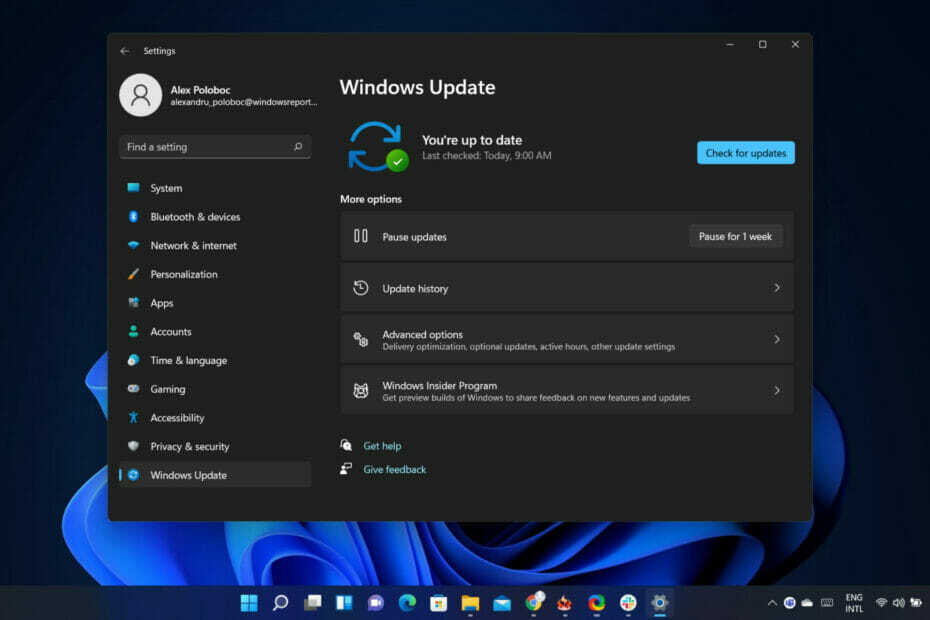- ל- Discord תכונת שיתוף מסך משלה, אך משתמשים רבים דיווחו כי לשיתוף המסך של Discord אין אודיו.
- בעיה זו נגרמת ככל הנראה על ידי באג ותתוקן ככל הנראה בעדכון.
- כדי לפתור בעיה זו, וודא שתכונת הכיסוי מופעלת כהלכה.
- אם עוצמת השיתוף של מסך ה- Discord נמוכה, הקפד לבדוק או לאפס את ההגדרות שלך.

תוכנה זו תתקן שגיאות מחשב נפוצות, תגן עליך מפני אובדן קבצים, תוכנות זדוניות, כשל חומרה ותייעל את המחשב שלך לביצועים מקסימליים. תקן בעיות במחשב והסר וירוסים כעת בשלושה שלבים פשוטים:
- הורד את כלי התיקון למחשב Restoro שמגיע עם טכנולוגיות פטנט (פטנט זמין פה).
- נְקִישָׁה התחל סריקה כדי למצוא בעיות של Windows שעלולות לגרום לבעיות במחשב.
- נְקִישָׁה תיקון הכל כדי לפתור בעיות המשפיעות על אבטחת המחשב וביצועיו
- Restoro הורדה על ידי 0 קוראים החודש.
דיסקורד מציע מגוון רחב של תכונות, כולל שיתוף מסך, אך מספר משתמשים דיווחו כי לשיתוף המסך של דיסקורד אין אודיו.
זה יכול להיות בעיה, במיוחד אם אתה משתף מולטימדיה, אבל יש דרך לפתור את הבעיה הזו, והיום אנחנו נראה לך איך לעשות את זה.
כיצד אוכל לתקן את שמע השיתוף שלי במסך ב- Discord?
1. עדכן את הדיסקורד

- לחץ על סרגל החיפוש של Windows והקלד מַחֲלוֹקֶת.
- לחץ עליו לחיצה ימנית ובחר הפעל כמנהל.
- להתיר התוכנית לבצע שינויים במחשב שלך.
הערה: Discord יתעדכן באופן אוטומטי אם התוכנית מופעלת כמנהל.
Devord devs מעדכנים את האפליקציה כל הזמן, כך שלרוב כאשר אתה נתקל בבעיה, היא תתוקן בעדכון הבא.
אם אין אודיו בעת שימוש בשיתוף המסך של Discord, וודא שאתה מעדכן את Discord לגירסה האחרונה.
2. אפס את הגדרות הקול
- פתח את Discord ואז לחץ על הגדרות סמל.

- לחץ על קול ווידאו ואז לחץ על אפס את הגדרות הקול.

- נְקִישָׁה בסדר על החלון שצץ.

מעטים המשתמשים שדיווחו כי הם תיקנו את מסך ה- Discord לא חולקים שום בעיית שמע פשוט על ידי איפוס הגדרות הקול שלהם, לכן הקפד לנסות זאת.
3. הוסף תוכנית משותפת לדיסקורד
- פתח את Discord ולחץ על ה- הגדרות סמל.

- בחר את פעילות משחק לחץ ואז לחץ הוסף אותו.

- לחץ על התפריט הנפתח ובחר את התוכנית הרצויה.
- ואז לחץ הוסף משחק.

- תוודא שיש לך כיסוי התחלף הלאה.

לאחר ביצוע שינויים אלה, בדוק אם לשיתוף המסך של Discord עדיין אין אודיו.
4. התקן מחדש את Discord
- פתח את סרגל החיפוש של Windows והקלד לוח בקרה.

- תַחַת צפה על ידי בחר קטגוריה.
- ואז בחר הסר התקנה של תוכנית.

- למצוא מַחֲלוֹקֶתלחץ לחיצה ימנית עליו ובחר הסר התקנה.
- הורד את הדיסקורד מהאתר הרשמי שלהם.
- לחץ על אשף ההתקנה ופעל לפי ההוראות.
אלה כמה פתרונות קלים לתיקון בעיות השמע שלך במהלך שיתוף המסך ב- Discord, כך שאתה וחבריך יכולים לחזור לצפות בזרמים או בסרטים המועדפים עליך ביחד.
אם יש לך משוב או מידע שקשור למאמר, אל תהסס להשאיר אותו בסעיף ההערות למטה.
 עדיין יש לך בעיות?תקן אותם בעזרת הכלי הזה:
עדיין יש לך בעיות?תקן אותם בעזרת הכלי הזה:
- הורד את כלי התיקון למחשב זה דורג נהדר ב- TrustPilot.com (ההורדה מתחילה בעמוד זה).
- נְקִישָׁה התחל סריקה כדי למצוא בעיות של Windows שעלולות לגרום לבעיות במחשב.
- נְקִישָׁה תיקון הכל כדי לפתור בעיות עם טכנולוגיות פטנט (הנחה בלעדית לקוראים שלנו).
Restoro הורדה על ידי 0 קוראים החודש.
שאלות נפוצות
בעיה זו עלולה להתרחש אם התקנת Discord שלך נפגמת, לכן כדאי להסיר את Discord עם תוכנת מסיר התקנה והתקן אותו שוב.
כדי לשתף את המסך שלך עם שמע, יש מגוון רחב של מעולים תוכנת שיתוף מסך שתוכלו להשתמש בהם.
שיתוף המסך של הדיסקורד בטוח לשימוש, אך אתה יכול להשתמש בו תוכנת אנטי לכידת מסך כדי למנוע מאחרים להקליט מידע רגיש כלשהו.